Як перезавантажити завислий Galaxy S20: прості кроки для усунення несправностей
Мій Galaxy S20 заморожений. Ось як його скинути! Зависання Samsung Galaxy S20 може розчарувати, особливо коли вам потрібно використовувати телефон для …
Читати статтю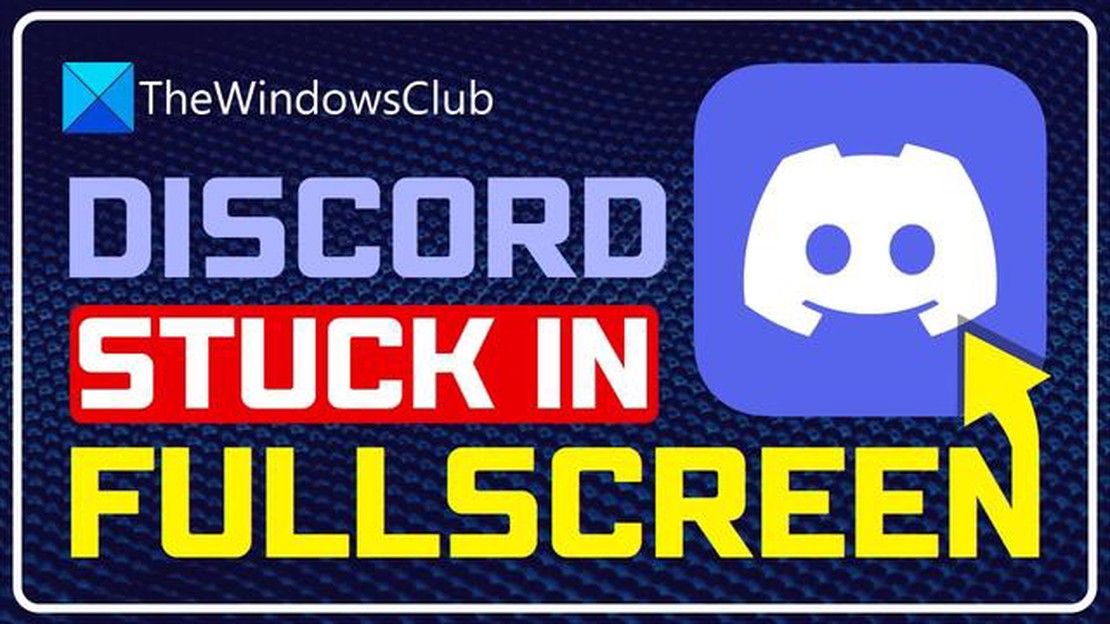
Discord - це популярна платформа для спілкування та чату, якою користуються мільйони людей по всьому світу. Вона пропонує широкий спектр функцій і широко використовується геймерами та спільнотами для зв’язку та взаємодії один з одним. Однак, як і будь-яке інше програмне забезпечення, Discord може час від часу стикатися з проблемами, і однією з найбільш неприємних проблем, з якою можуть зіткнутися користувачі, є застрягання Discord у повноекранному режимі.
Застрягання у повноекранному режимі може бути досить дратівливим, оскільки воно перешкоджає доступу до інших програм і ускладнює навігацію у самому Discord. На щастя, існує декілька методів, якими ви можете спробувати виправити цю проблему і повернути Discord до звичайного віконного режиму.
**Спосіб 1: Використання клавіші Escape
Один з найпростіших способів вийти з повноекранного режиму у Discord - натиснути клавішу Escape (ESC) на клавіатурі. Це має змусити Discord вийти з повноекранного режиму і повернутися до звичайного віконного режиму. Якщо це не спрацювало, ви можете спробувати інші способи вирішення проблеми.
**Спосіб 2: Вимкніть повноекранний режим
Якщо Discord продовжує працювати у повноекранному режимі, незважаючи на натискання клавіші Escape, ви можете спробувати вимкнути повноекранний режим у налаштуваннях Discord. Для цього відкрийте програму Discord і натисніть на іконку із зображенням шестерні в лівому нижньому кутку, щоб перейти до налаштувань користувача. На вкладці “Зовнішній вигляд” прокрутіть вниз і вимкніть опцію “Повноекранний режим”. Перезапустіть Discord і перевірте, чи проблему вирішено.
**Спосіб 3: Оновлення Discord
Важливо постійно оновлювати програму Discord, оскільки розробники часто випускають оновлення для виправлення помилок і підвищення продуктивності. Застарілі версії Discord можуть мати проблеми із сумісністю, що може призвести до зависання в повноекранному режимі. Перевірте наявність доступних оновлень і встановіть їх, щоб переконатися, що у вас найновіша версія Discord. Це може допомогти вирішити проблему.
Якщо жоден з перерахованих вище методів не спрацював, ви можете спробувати перевстановити Discord або звернутися до служби підтримки Discord за подальшою допомогою. Не забувайте завжди створювати резервні копії даних перед тим, як вносити будь-які зміни в систему або перевстановлювати програмне забезпечення.
Discord - це популярна комунікаційна платформа, якою користуються як геймери, так і члени спільноти. Однак іноді вона може зіткнутися з проблемами, такими як застрягання в повноекранному режимі. Існує кілька причин, через які Discord може застрягти у повноекранному режимі, зокрема
Якщо ви зіткнулися з проблемою застрягання Discord у повноекранному режимі, ви можете спробувати виконати кілька кроків з усунення несправностей, щоб вирішити проблему. Ці кроки можуть включати перевірку комбінацій клавіш, оновлення Discord, оновлення графічних драйверів, закриття конфліктуючих програм і налаштування роздільної здатності екрана.
Читайте також: HTC One: Посібник з усунення несправностей, відповіді на поширені запитання, рішення та виправлення (частина 1)
Визначивши можливі причини і виконавши відповідні кроки, ви зможете успішно виправити повноекранний режим Discord і продовжити насолоджуватися роботою у Discord.
Якщо ваша програма Discord застрягла в повноекранному режимі і ви не можете вийти з нього, ви можете зробити кілька кроків, щоб вирішити цю проблему. Ось інструкція про те, як вийти з повноекранного режиму в Discord:
Читайте також: Керівництво з визначення рівня в World of Warcraft: Shadowlands
Сподіваємося, один з цих методів допоміг вам вийти з повноекранного режиму у Discord. Якщо проблема не зникає, можливо, вам варто перевстановити Discord або звернутися до служби підтримки для отримання подальшої допомоги.
Якщо у вас все ще виникають проблеми із застряганням Discord у повноекранному режимі, спробуйте скористатися наведеними нижче додатковими порадами:
Не забувайте перевіряти офіційний веб-сайт Discord, форуми спільноти та канали соціальних мереж на предмет будь-яких оголошень або відомих проблем, пов’язаних з повноекранним режимом. Можливо, інші користувачі знайшли конкретні рішення або обхідні шляхи, які можуть допомогти вам вирішити проблему.
Дотримуючись цих додаткових порад, ви матимете більше шансів вирішити проблеми повноекранного режиму Discord, з якими ви зіткнулися. Щасти вам!
Якщо ваш Discord застряг у повноекранному режимі, ви можете спробувати натиснути клавішу F11, щоб вийти з повноекранного режиму. Якщо це не допоможе, спробуйте перезапустити Discord або комп’ютер, щоб перевірити, чи це вирішить проблему. Інший спосіб - зайти у налаштування Discord і вимкнути повноекранний режим, а потім увімкнути його знову, щоб перевірити, чи це вирішило проблему.
Якщо ви випадково переключили Discord у повноекранний режим і не можете вийти з нього, спробуйте натиснути клавішу F11 на клавіатурі. Це комбінація клавіш за замовчуванням для виходу з повноекранного режиму у більшості програм. Якщо це не допоможе, спробуйте перезапустити Discord або комп’ютер, щоб перевірити, чи не скинуто налаштування повноекранного режиму.
Якщо Discord застряг у повноекранному режимі на вашому Mac, ви можете спробувати натиснути клавіші Control + Command + F разом. Це комбінація клавіш для виходу з повноекранного режиму в програмах на Mac. Якщо це не спрацює, спробуйте перезапустити Discord або комп’ютер Mac, щоб перевірити, чи це вирішить проблему.
Якщо ваш Discord застряг у повноекранному режимі і ви не можете отримати доступ до жодного з елементів керування, спробуйте натиснути клавішу Escape (ESC) на клавіатурі. Це має призвести до виходу з повноекранного режиму. Якщо це не допомогло, спробуйте перезапустити Discord або комп’ютер, щоб перевірити, чи це скине налаштування повноекранного режиму.
Якщо ви хочете переключити Discord з повноекранного режиму назад у віконний, спробуйте натиснути клавішу F11 на клавіатурі. Це комбінація клавіш за замовчуванням для перемикання повноекранного режиму у більшості програм. Якщо це не спрацює, ви можете зайти у налаштування Discord і вимкнути повноекранний режим, щоб повернутися до віконного.
Якщо ваш Discord застряг у повноекранному режимі, це може бути пов’язано з кількома причинами. Це може бути збій у програмному забезпеченні, конфлікт з іншими запущеними програмами або проблема з вашими системними налаштуваннями. Ви можете спробувати виконати кілька кроків з усунення несправностей, щоб вирішити цю проблему.
Мій Galaxy S20 заморожений. Ось як його скинути! Зависання Samsung Galaxy S20 може розчарувати, особливо коли вам потрібно використовувати телефон для …
Читати статтюЯк виправити помилку Google Chrome, коли годинник випереджає / відстає | Оновлено 2023 Якщо ви часто користуєтеся Google Chrome і стикаєтеся з …
Читати статтю4 категорії додатків для iphone, про існування яких ви могли не знати З постійним розвитком технологій, кількість додатків для iPhone постійно …
Читати статтюЯк усунути несправність, якщо Nexus 5 або 5X не вмикається, перш ніж відправити його в ремонт Ваш Nexus 5 або 5X відмовляється вмикатися? Перш ніж …
Читати статтю8 найкращих портативних зарядних пристроїв, схвалених Управлінням транспортної безпеки США (TSA), дозволених на борту літаків у 2023 році Під час …
Читати статтюЯк виправити відсутність звуку Nvidia High Definition Audio у Windows 10 Якщо у вас виникли проблеми зі звуком Nvidia High Definition Audio у Windows …
Читати статтю